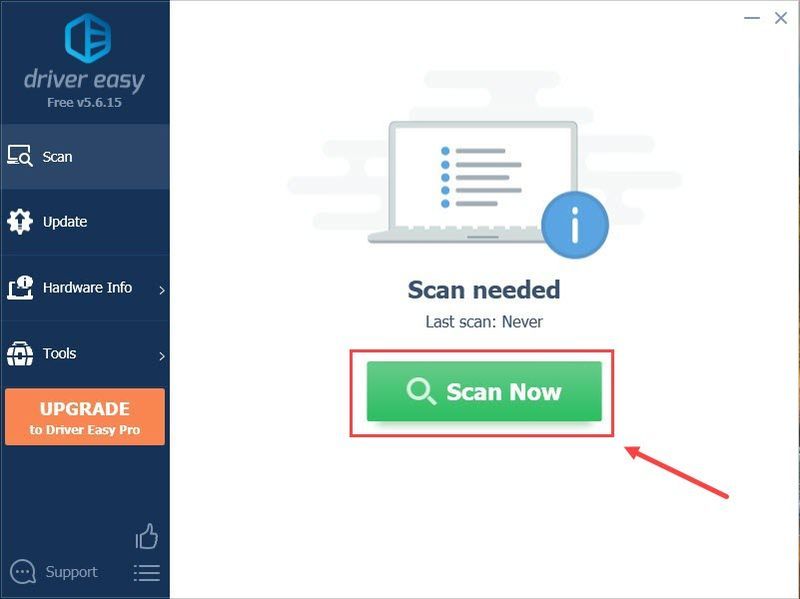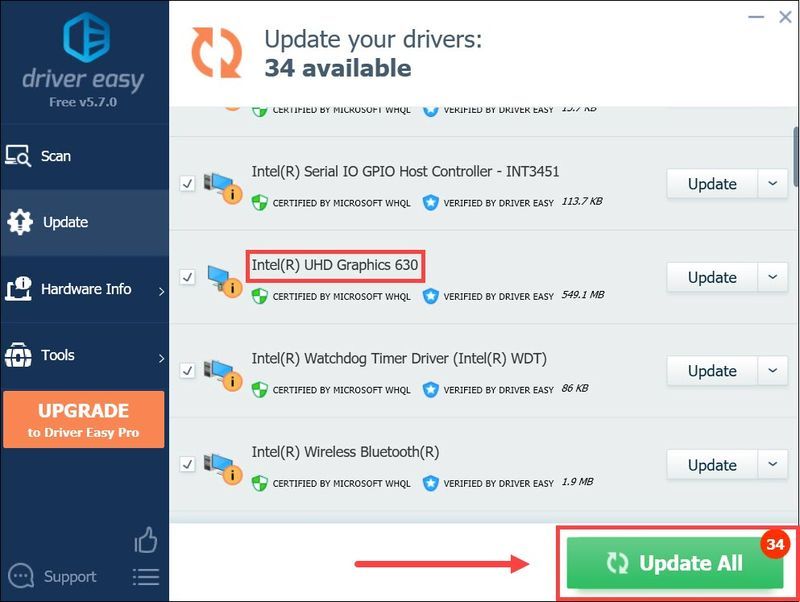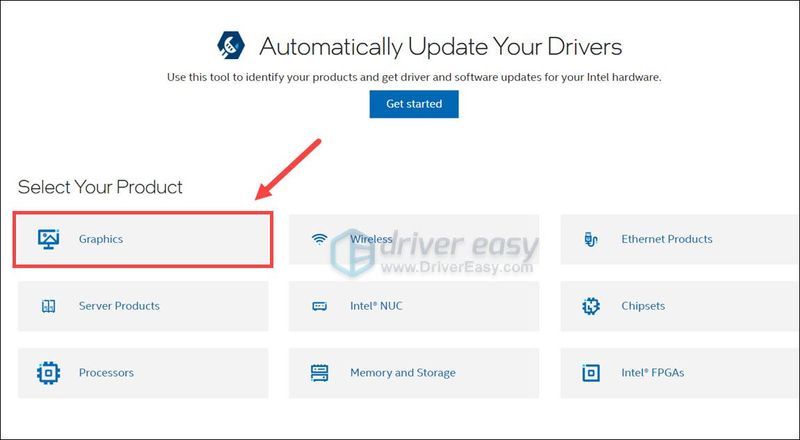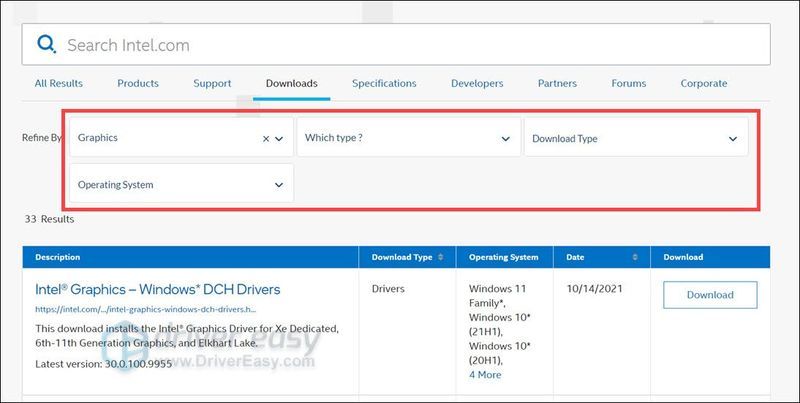Intel UHDシリーズは、日常のタスクや軽いゲームでまともなパフォーマンスを提供します。ただし、ハードウェアの可能性を最大限に引き出すには、最新のグラフィックスドライバーが必要です。この投稿では、その方法を紹介します IntelUHDグラフィックスドライバーをインストールして更新します 簡単かつ適切に。
最新のIntelUHDグラフィックスドライバーをインストールする方法
オプション1: グラフィックドライバを自動的に更新します(推奨)
オプション2: グラフィックドライバを手動で更新する
オプション1:グラフィックドライバを自動的にインストールする(推奨)
ドライバーを手動で更新する時間、忍耐力、スキルがない場合は、次のコマンドを使用して自動的に更新できます。 ドライバーイージー 。
Driver Easyはシステムを自動的に認識し、正確なGPUとWindowsバージョンに適したドライバーを見つけ、それらを正しくダウンロードしてインストールします。
- Driver Easyを実行し、 今スキャンして ボタン。その後、Driver Easyはコンピューターをスキャンし、問題のあるドライバーを検出します。
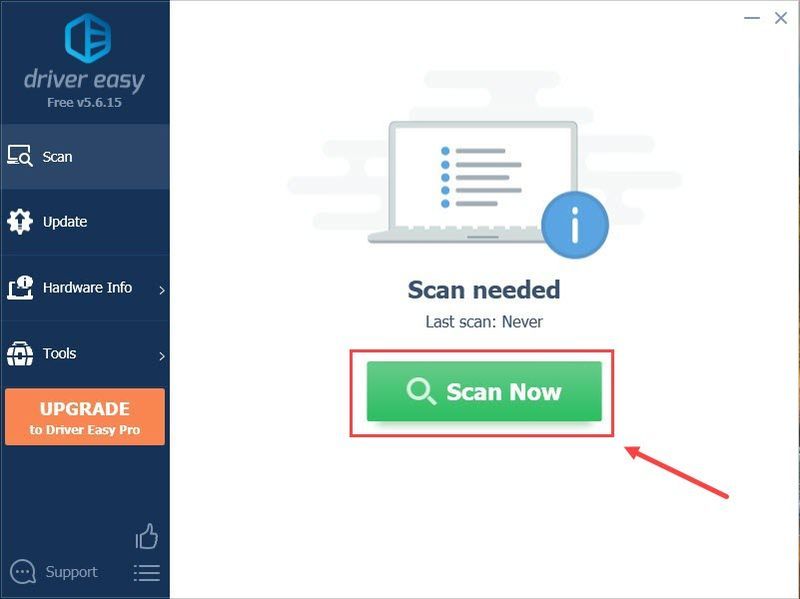
- クリック すべて更新 システムに欠落しているか古くなっているすべてのドライバーの正しいバージョンを自動的にダウンロードしてインストールします。
(これには プロバージョン – [すべて更新]をクリックすると、アップグレードするように求められます。 Proバージョンの料金を支払いたくない場合でも、無料バージョンで必要なすべてのドライバーをダウンロードしてインストールできます。通常のWindowsの方法で、一度に1つずつダウンロードし、手動でインストールする必要があります。)
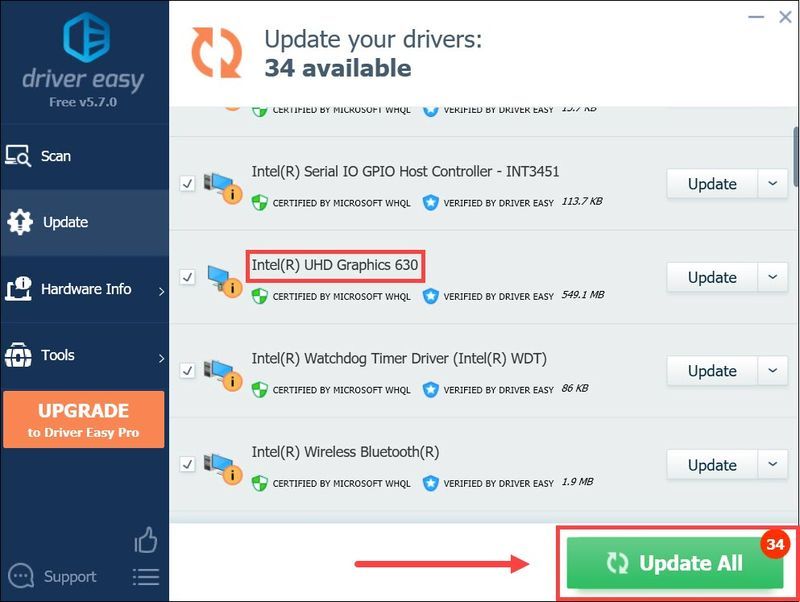 ザ プロバージョン ドライバーイージーの付属 完全な技術サポート 。サポートが必要な場合は、DriverEasyのサポートチームに連絡してください。
ザ プロバージョン ドライバーイージーの付属 完全な技術サポート 。サポートが必要な場合は、DriverEasyのサポートチームに連絡してください。 - に移動 インテルダウンロードセンター 。選択する グラフィックス 。
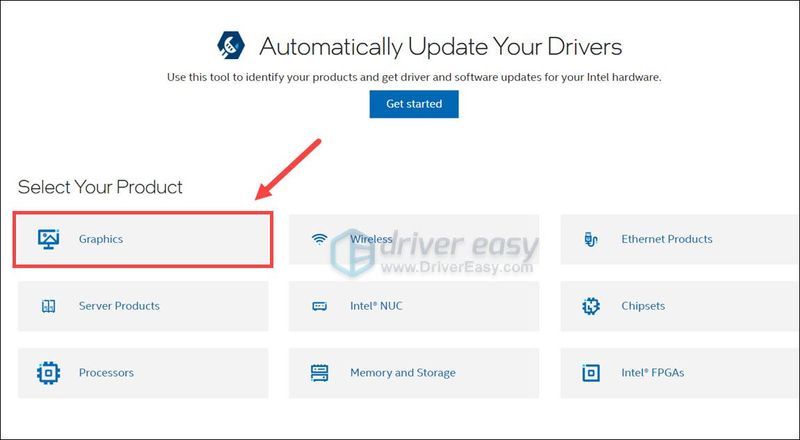
- グラフィックの種類とオペレーティングシステムを選択します。正しいものを見つけたら、をクリックします ダウンロード インストーラーを取得します。
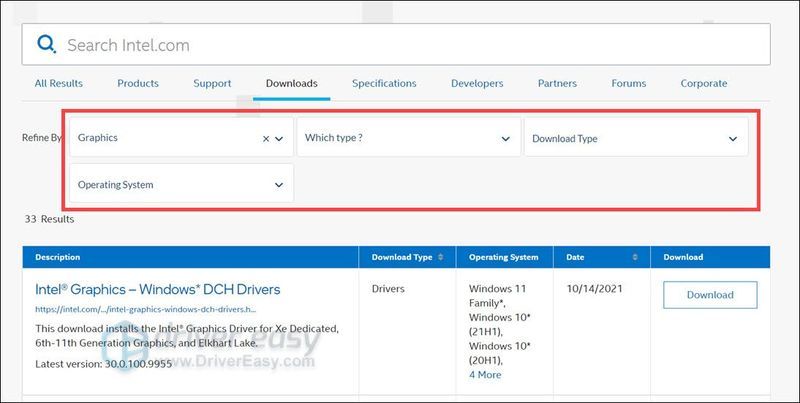
- ダウンロードしたら、インストーラーを開き、画面の指示に従ってインストールします。
- グラフィックカード
- インテル
最新のグラフィックドライバをインストールした後、変更を有効にするためにPCを再起動します。
オプション2:グラフィックドライバを手動でインストールする
ドライバーを手動で正しくインストールするには、時間とコンピューターのスキルが必要です。技術に精通したユーザーの場合は、次の手順を試して、最新のUHDグラフィックスドライバーを自分でインストールできます。
PCで永続的な表示の問題が発生する場合は、サードパーティのドライバーアップデーターを使用することをお勧めします。プロフェッショナルなツールは、PCのドライバーを更新するだけでなく、 修正 壊れているか、完全に欠落しているもの。
この投稿が、最新のIntelUHDグラフィックスドライバーのインストールに役立つことを願っています。さらにサポートが必要な場合は、下にメッセージを残してください。